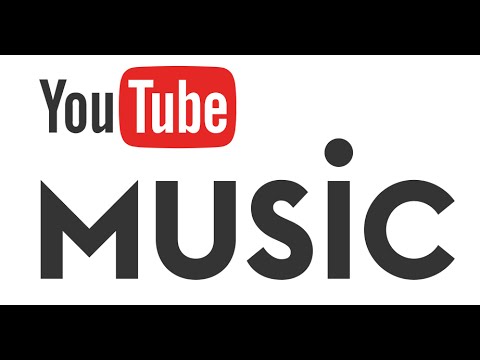طرق تنزيل فيديوهات يوتيوب على اندرويد الموبايل 2023
يعرض موقع ون أهم طرق تنزيل فيديوهات يوتيوب على اندرويد الموبايل 2023, حيث تتاح عدة طرق للتنزيل بسهولة ويسر وبجودة عالية , وازداد البحث الفترة الأخيرة عن هذه الطرق فى ضوء ارتفاع معدلات استخدام اليوتيوب واستغلال أعمال تحقيق الربحية التى يحققها منشىء المحتوي بسبب الفيديوهات التى يقدمها.
ويبحث الجميع عن أسهل الطرق لتنزيل الفيديوهات وبأقل استهلاك لباقة الانترنت, وهناك برامج تعمل باستخدام المتصفح، وهي تعتمد على نسخ رابط الفيديو المُراد تحميله إلى الحقل المخصص له في موقع تغيير الصياغة الإلكتروني من أجل تحويله وتحميله بالصيغة التي تختارها، لكن لم يعد هذا كافيًا، فالمستخدم يحتاج إلى شيء أكثر مرونة واتساعًا وقبولا للأحوال المختلفة وقدرة على التحميل للاستماع بدون إنترنت في السيارة أو في المنزل، ولذلك فإننا بصدد تقديم حل متميز لك وهو تطبيق سناب تيوب.
هل تريد مشاهدة مقطع فيديو يوتيوب هذا لاحقًا عندما تكون غير متصل بالإنترنت؟ أفضل وأسهل طريقة لتنزيل مقاطع الفيديو هي إذا كان لديك اشتراك YouTube Premium ، ولكن هناك بعض الطرق الأخرى التي يمكنك من خلالها حفظ مقاطع الفيديو على هاتفك. يجب عليك فقط تنزيل مقاطع الفيديو الخاصة بك أو التي تندرج تحت رخصة المشاع الإبداعي. توضح لك المقالة هذه طرقًا متعددة يمكنك من خلالها تنزيل مقاطع فيديو يوتيوب على Android باستخدام التطبيقات أو متصفح الويب على هاتفك المحمول.
طرق تنزيل فيديوهات يوتيوب على اندرويد
أفضل وأسهل طريقة لتنزيل مقاطع الفيديو من يوتيوب هي الاشتراك في YouTube Premium.
باستخدام YouTube Premium ، انقر فوق سهم التنزيل بجوار مقطع الفيديو الخاص بك ، وحدد جودة التنزيل ، وبعد ذلك يمكنك مشاهدة مقاطع الفيديو في وضع عدم الاتصال داخل تطبيق يوتيوب .
غالبًا ما يتم إزالة تطبيقات ومواقع الجهات الخارجية نظرًا لأنها تنتهك شروط الخدمة ، لذا فهي غير موثوقة.

تنزيل فيديوهات يوتيوب من يوتيوب بريميوم
افتح موقع يوتيوب. تبدو أيقونة التطبيق هذه على شكل زر تشغيل أبيض داخل مستطيل أحمر.
قم بتسجيل الدخول إذا طُلب منك ذلك.
لن تتمكن من تنزيل مقاطع الفيديو بشكل قانوني أو التي لا تملكها أو بموجب ترخيص المشاع الإبداعي إلا إذا دفعت رسوم اشتراك شهرية في YouTube Premium. يُعد الدفع مقابل YouTube Premium فكرة رائعة إذا كنت ، على سبيل المثال ، ذاهبًا في رحلة طويلة وتحتاج إلى تنزيل الكثير من مقاطع الفيديو لمشاهدتها!
انتقل إلى الفيديو الذي تريد تنزيله. يمكنك البحث عن مقطع الفيديو الخاص بك عن طريق النقر على أيقونة العدسة المكبرة أعلى يمين الشاشة.
يمكنك أيضًا تحديد مقطع فيديو من القائمة المعروضة عند فتح التطبيق لأول مرة.
بدلاً من ذلك ، حدد مقطع فيديو من الفئات الموجودة أسفل الشاشة ، مثل المحتويات الشائعة أو الاشتراكات.
انقر فوق تنزيل. يوجد هذا على الجانب الأيمن من الشاشة جنبًا إلى جنب مع خيارات التصويت الأعلى أو التصويت لأسفل على الفيديو ومشاركته وحفظه. سيظهر لك مربع لاختيار القرار.
اضغط على موافق. سيتم تنزيل الفيديو لمشاهدته بلا إنترنت.
يمكنك فقط مشاهدة الفيديو داخل تطبيق YouTube على الرغم من تنزيله على هاتفك ، على الرغم من أنك لست بحاجة إلى الإنترنت لتتمكن من مشاهدته.
انتقل إلى مكتبتك وانقر على التنزيلات. يشبه رمز المكتبة مجلدًا ويوجد في القائمة أسفل الشاشة. من صفحة “التنزيلات” الخاصة بك ، ستتمكن من مشاهدة مقاطع الفيديو التي قمت بتنزيلها في وضع عدم الاتصال.
لحذف مقاطع الفيديو التي تم تنزيلها ، انتقل إلى الفيديو واضغط على رمز “تنزيل” مرة أخرى. ستظهر نافذة منبثقة تسألك عما إذا كنت تريد إزالة التنزيل. انقر فوق حذف للتأكيد.
تنزيل فيديوهات يوتيوب من TubeMate
انتقل إلى https://www.apkmirror.com/apk/devian-studio/tubemate-youtube-downloader/ على مستعرض ويب للجوال. نظرًا لأن TubeMate يتعارض مع سياسة YouTube ، فإن التطبيق غير متاح في متجر Google Play. بدلاً من ذلك ، تحتاج إلى تنزيله كملف APK.
افتح تطبيق TubeMate. امنحه الأذونات اللازمة للمتابعة.
سيتم فتح التطبيق وتقليد YouTube.
ابحث عن مقطع فيديو تريد تنزيله. يمكنك تصفح الصفحة الرئيسية أو يمكنك النقر فوق أيقونة البحث للبحث عن مقطع فيديو.
إذا كان هناك مقطع فيديو محدد للغاية تريد تنزيله ، ولكن البحث لا يؤدي إلى النتائج الصحيحة ، فافتح تطبيق YouTube الخاص بك ، وانتقل إلى الفيديو ، ثم انقر فوق رمز “TubeMate”. يمكنك فتح TubeMate لمشاهدة هذا الفيديو.
اضغط على السهم الذي يشير لأسفل. ستراه في الزاوية العلوية اليمنى من شاشتك.
ستظهر نافذة بها المزيد من الخيارات.
حدد جودة التنزيل وانقر فوق تنزيل Android 7. بخلاف تنزيلات YouTube Premium ، يمكنك اختيار تنزيل الصوت فقط ، وهو أمر مفيد إذا كنت ترغب فقط في الاستماع إلى الموسيقى في مقطع فيديو موسيقي!
بمجرد تنزيل الفيديو ، يمكنك نقله إلى أي مكان على هاتفك (حتى تتمكن من مشاهدته باستخدام أي تطبيق) أو تركه في TubeMate حتى تتمكن من مشاهدة الفيديو عن طريق فتح التطبيق!

4K Video Downloader
احصل على التطبيق على هاتفك. هذا التطبيق أيضًا ليس موجودًا على متجر Google Play لأنه ينتهك سياسة YouTube و Google من خلال السماح بالتنزيل للمشتركين غير المتميزين.
احصل على هذا التطبيق على هاتفك بالانتقال إلى https://www.4kdownload.com/downloads/30# في متصفح الويب على هاتفك المحمول وتنزيل APK لنظام Android.
انسخ عنوان URL للفيديو الذي تريد تنزيله. في تطبيق YouTube على جهاز Android ، انقر على أيقونة “مشاركة” في الفيديو الذي تريد تنزيله ، ثم حدد خيار نسخ الرابط.
افتح 4K ، ثم انقر فوق لصق الرابط. سترى هذا الزر في الزاوية اليسرى السفلية من شاشتك.
الصق الرابط الذي تم نسخه إلى الحافظة الخاصة بك. سيبدأ التطبيق فورًا في تنزيل الفيديو من YouTube. يمكنك العثور على ملف الفيديو الذي تم تنزيله في مدير الملفات الخاص بك ضمن “مقاطع الفيديو” ، أو يمكنك العثور عليها في تطبيق 4Kdownload.
المواقع
ابحث عن موقع ويب يعرض تنزيل مقاطع فيديو YouTube. تنتهك مواقع الويب هذه سياسات YouTube و Google ، لذا يتم حظرها باستمرار أو لم تعد تعمل. نظرًا لأنها تتغير طوال الوقت ، لا يمكننا سرد جميع المواقع التي يمكنك استخدامها. اعتبارًا من الآن ، يعمل Vidgit و Y25s بشكل صحيح.
قم بزيارة هذا الموقع في متصفح الويب الخاص بالهاتف المحمول. يمكنك أيضًا الانتقال إلى هذه الصفحات على جهاز كمبيوتر ، ثم نقل الملف الذي تم تنزيله إلى جهاز Android.
أدخل عنوان URL لفيديو YouTube الذي تريد تنزيله. للحصول على عنوان URL ، افتح تطبيق YouTube على جهاز Android ، وانقر على أيقونة “مشاركة” في الفيديو الذي تريد تنزيله ، ثم حدد خيار نسخ الرابط.
حدد جودة التنزيل الخاص بك (إذا تم عرضه). كلما زادت الجودة ، كلما احتجت إلى انتظار تنزيل الفيديو لفترة أطول. يتأثر هذا أيضًا باتصالك بالإنترنت.
ستجد الملف الذي تم تنزيله في مدير الملفات ، على الأرجح في “التنزيلات” أو “مقاطع الفيديو”.